打印机怎么新增纸张规格 Win10如何自定义打印机纸张大小
更新时间:2023-12-30 14:39:04作者:xiaoliu
在如今数字化快速发展的时代,打印机作为一种常见的办公设备,我们使用它来打印各种文件、照片等,在打印过程中,我们有时会遇到需要使用非标准纸张规格的情况。如何新增纸张规格成为了一个问题。尤其是在使用Windows 10操作系统的情况下,我们需要了解如何自定义打印机纸张大小。本文将介绍在Windows 10系统中如何方便地自定义打印机纸张大小,以及如何添加新的纸张规格,让我们能够更加灵活地应对各种打印需求。
操作方法:
1.在桌面左下角徽标上右击,再弹出的面板上单击控制面板。
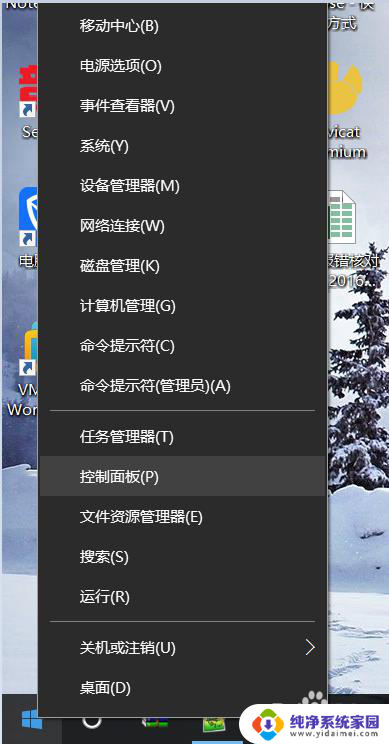
2.单击 设备和打印机。
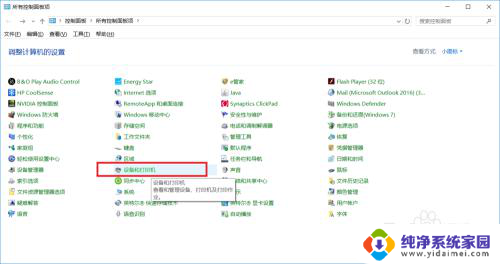
3.选中打印机后,单击打印服务器属性。
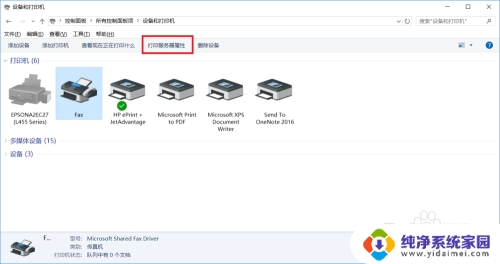
4.选中创建新纸张规格并命名,而后设置纸张尺寸,完成后,点击保存规格并关闭。
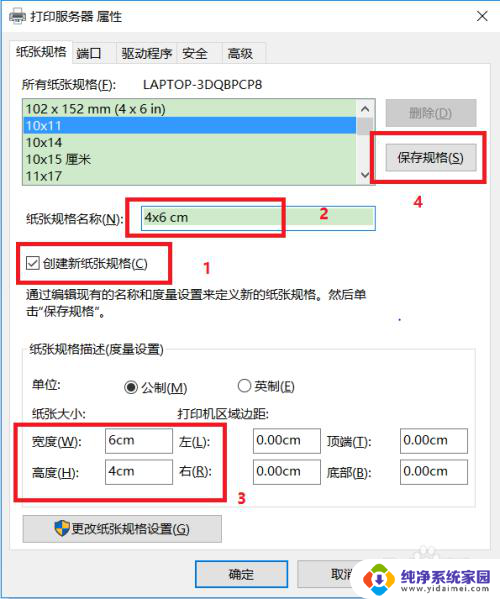
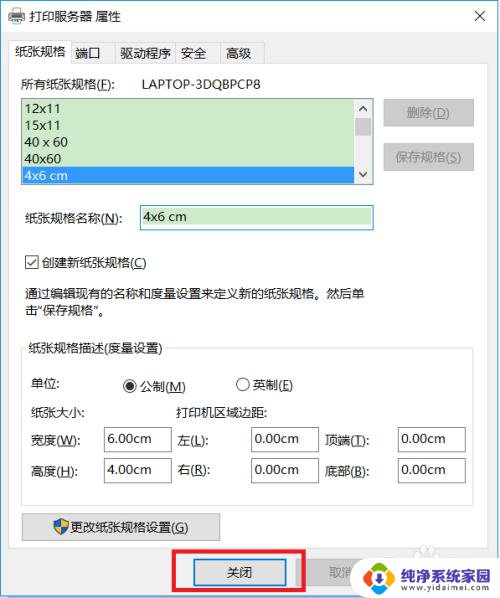
5.选中打印机并右击,选择打印机属性。
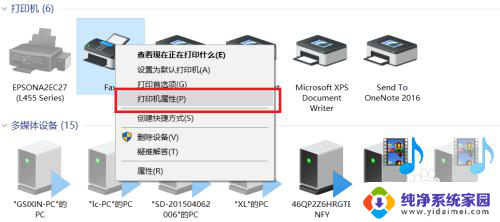
6.单击首选项。
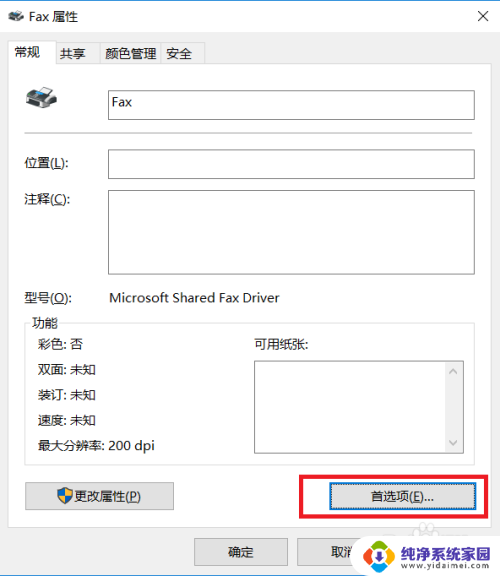
7.选择纸张大小为:4x6 cm。
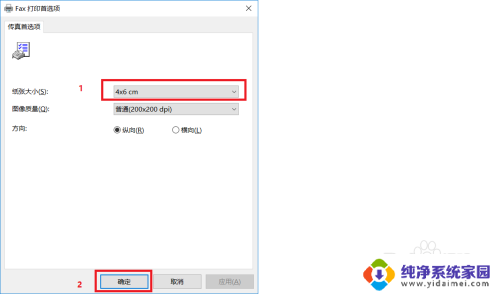
8.在chrome 浏览器打印预览里,选择目标打印机为 Fax,纸张尺寸为 4x6cm,而后单击打印。
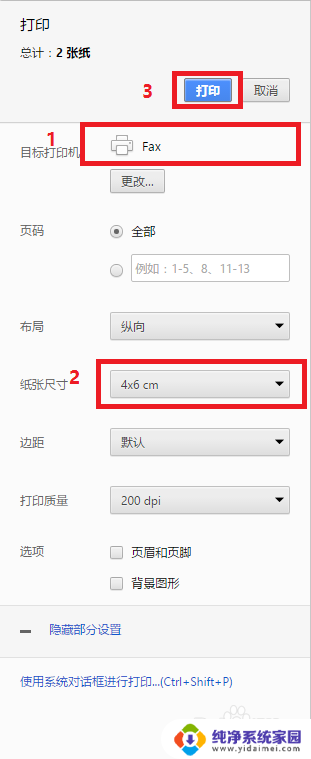
以上就是关于如何新增打印机纸张规格的全部内容,如果你遇到了这种情况,可以尝试按照小编提供的方法来解决,希望对大家有所帮助。
打印机怎么新增纸张规格 Win10如何自定义打印机纸张大小相关教程
- win10打印机怎么添加纸张规格 win10 打印机纸张大小设置方法
- 电脑设置打印机纸张尺寸大小 Win10电脑如何设置纸张大小
- 打印机设置默认纸张规格 如何在win10中设置打印纸张的默认尺寸大小
- 如何在win10系统的电脑上添加纸张尺寸 win10 如何在打印机上添加自定义纸张大小
- windows自带的壁纸 win10如何自定义壁纸
- 怎么样取消打印机的打印任务 Win10打印机如何取消打印任务
- windows10锁屏壁纸更换 Win10如何自定义默认锁屏壁纸
- 电脑怎么设锁屏壁纸 win10锁屏壁纸自定义设置方法
- 打印机怎么选择双面打印? win10系统打印机双面打印设置方法
- 自定义鼠标指针大小怎么调 win10如何调整鼠标指针大小
- 怎么查询电脑的dns地址 Win10如何查看本机的DNS地址
- 电脑怎么更改文件存储位置 win10默认文件存储位置如何更改
- win10恢复保留个人文件是什么文件 Win10重置此电脑会删除其他盘的数据吗
- win10怎么设置两个用户 Win10 如何添加多个本地账户
- 显示器尺寸在哪里看 win10显示器尺寸查看方法
- 打开卸载的软件 如何打开win10程序和功能窗口